ThinkPad X100e ファーストインプレッション
当サイトではアフィリエイト広告を利用しています。
いつもお世話になっている、レノボさんとアジャイルメディアネットワークさんのはからいで、ThinkPad Xシリーズの末っ子になる、エントリー・ウルトラポータブル X100eをお借りできたので、レポートしていきたいと思います。

まず始めはスペックもなんもなく、シンプルなファーストインプレッションからですが、上の写真にあるように、ThinkPad X100eはカラーバリエーションがあるのが特徴です。
ヒートウェーブ・レッドはシックな感じ
カラーバリエーションは全部で3つ(ミッドナイト・ブラック、ヒートウェーブ・レッド、アークティック・ホワイト)あるんですが、今回お借りしているのは全身赤の「ヒートウェーブ・レッド」です。
普段使っている、ThinkPad X200と比較してみたのがこの写真ですが、そんなに際立った派手さは感じなくて、どちらかと言えば落ち着いた印象があって、シックな感じになっています。

これなら、女性が仕事で持っていても特別とんがった印象を受けず、逆に「拘り」を強調できそうな気がしますね(男性が持つにはちょっと勇気が入りますけど・・・)
しかも、天板だけ色を変えているのではなく、背面(底面?)まで同じ色に統一されている念の入れようです。
まあ、バッテリーパックは共通カラーのブラックになってしまっているのは、低価格モデルゆえ仕方のないところだと思います。
キーボードはちょっと違う
ThinkPad X100eのひとつの特徴がこのキーボードで、今までのThinkPadシリーズとはちょっと違う形状になっていて、キーとキーにちょっとした間隔が空いています。

この間隔がキータッチにどれくらい影響があるかは、これから実際に使ってみてからレポートしたいと思います。
そういえば、このへんは以前に新製品発表会で触れたときにも印象を書いていますね・・・
Think Pad新製品発表 ブロガーミーティングに参加しました
ThinkVantageボタンが無い(けど大丈夫)
ThinkVantageというのは、『機器の導入・展開、バックアップなどの運用管理、ネットワークの設定やセキュリティー対策、大切なデータを守る信頼性など、IT管理者の方はもちろん、個々のエンドユーザーの方々まで、PCを容易にかつ快適に活用してビジネスの効率をアップするためにLenovoのPCに採用されているテクノロジーやツール類。』のことで、ThinkVantageボタンはそれらのツールを使うためのショートカットボタンになります。
自分はそんなにヘビーに使っていませんが、ThinkPadファンにとってはなくてはならない機能だそうです。
キーボード上にボタンはありませんが、ThinkPad X100eにもThinkVantageは搭載されていて、ショートカットはタスクバーに入っています。
※エクスクラメーション・マークが出ているのはウイスル対策ソフトが入っていないからです

この辺は使い勝手の問題というよりも、キーボードのスペースの問題かな、、、と思います。
タッチパッドが付いている
なんて、一瞬驚いてしまいましたが、今使っているThinkPad X200の後継機あるThinkPad X201にもタッチパッドが付いているし、同時期に発売されたThinkPad Edge 13にも付いていましたから、これがトレンドなんですよね。

同じことをThinkPad Edge 13をモニターさせてもらった時にも書いていますね
→ThinkPad Edge 13″をモニターして気がついた「良い点」
個人的にはトラックポイントに慣れてきたので、タッチパッドはなくてもいいんですけど、タッチパッドに慣れている人のほうが多いことを考えると、やっぱり必要なんでしょうね。
とりあえず、ファーストインプレッションはこんなところです。
ファーストといっても、イベント等で触れたことがあるので、インパクトは弱いですけど、イベント会場で触るのと、家で手元にあるとやっぱり感じ方は違ってきますね。
これからは、イベント会場ではわからなかったところをチェックしていきたいと思います。
<おまけ>
壁紙が何気にオサレだったのはツボです。
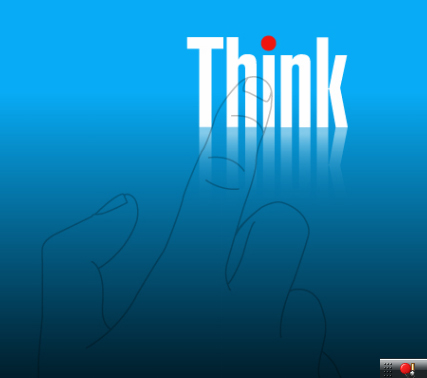
Sponsored Links














